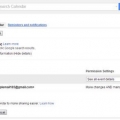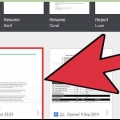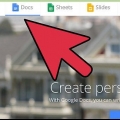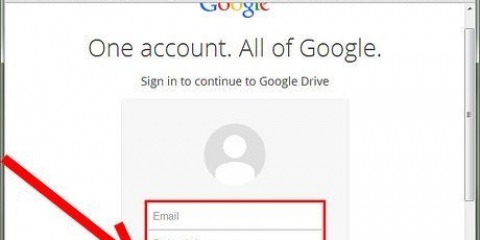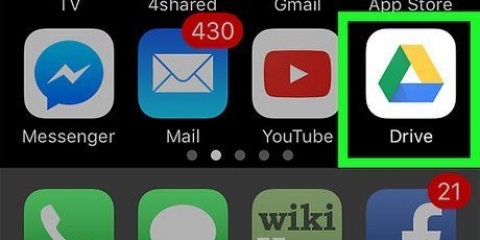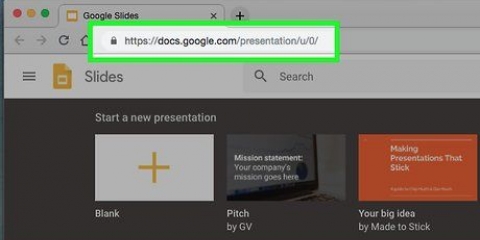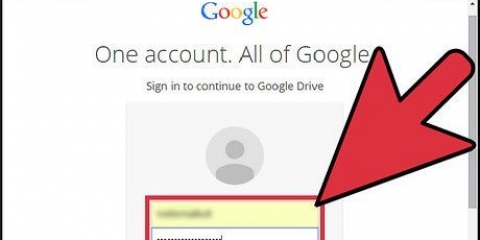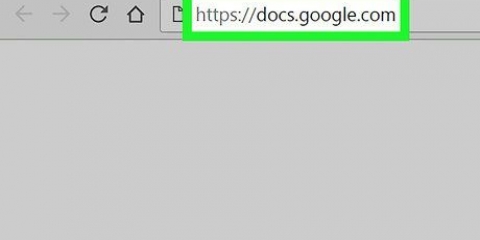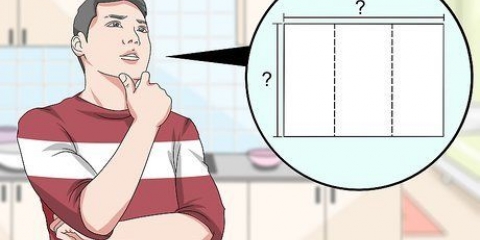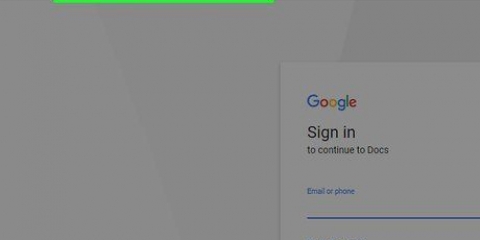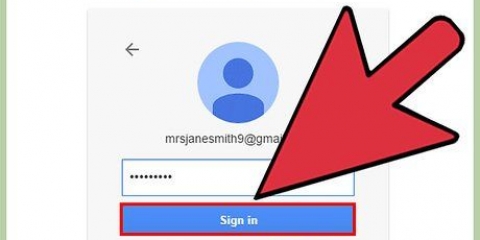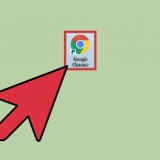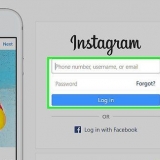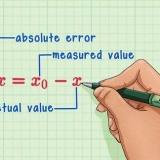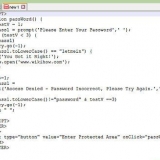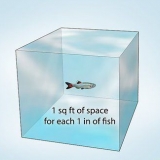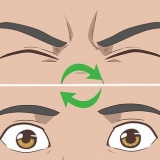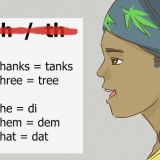‘Aan – Openbeer op die internet’ – Enigeen kan toegang tot die dokument kry, selfs al het hulle nie die skakel nie. Soekenjins kan die dokument vind en dit in die soekresultate vertoon. Geen Google-rekening word vereis nie. `Aan - Enigiemand met die skakel` - Enigeen wat die skakel besoek, sal toegang tot die dokument hê. Geen Google-rekening word vereis nie. Af - Spesifieke mense - Dit maak weer net die dokument gedeel met mense wat jy spesifiek aanwys (sien vorige afdeling).

Klik heel onder aan die deelvenster op die "Verander"-skakel om te stel wie mense kan byvoeg en toestemmings kan verander. Slegs die eienaar sal die dokument heeltemal kan uitvee.
Deel google docs
Inhoud
Google Docs is `n kragtige aanlyn woordverwerkingsprogram wat dit maklik maak om te deel en met ander mense saam te werk. Jy kry allerhande deelopsies wat jou toelaat om spesifiek toestemmings te gee aan elke persoon aan wie jy toegang wil gee. Jy kan ook die dokument met enigiemand op die internet deel, sodat jy werklik by `n wêreldwye samewerking kan uitkom.
Trappe
Metode 1 van 2: Deel met ander Google-gebruikers

1. Maak die dokument oop wat jy wil deel. Jy kan al jou Google Docs-lêers deel deur die Google Docs-webwerf (dokumente.google.com) of via die Google Drive-webwerf (ry.google.com). Jou lêers sal op beide opsies beskikbaar bly. Google Drive bestuur al jou lêers op jou Drive-rekening, terwyl Google Docs net vir dokumente gebruik kan word.
- Jy moet aanmeld by die Google-rekening waar die lêers gestoor word.

2. Klik op `Deel` in die regter boonste hoek van `n oop dokument. Dit sal die deelvenster oopmaak.
As jy Google Drive gebruik, kan jy regskliek op die lêer en kies `Deel`. Dit is nie beskikbaar in Google Docs nie.

3. Voeg mense by met wie jy wil deel. Jy kan name van jou Google-kontakte of e-posadresse intik om hulle toegang tot die dokument te gee. As ontvangers nie Google Docs-gebruikers is nie, sal hulle genooi word om `n gratis rekening te skep voordat hulle toegang tot die dokument verkry.
Jy kan `n opmerking by die uitnodiging voeg om te wysig.

4. Kies die toestemmings vir elke persoon wat jy byvoeg. By verstek kan mense wat jy byvoeg veranderinge aan die dokument maak. Jy kan individuele toestemmings verander na "Kan opmerkings plaas" of "Kan bekyk".
As gebruikers toegelaat word om kommentaar te lewer, kan hulle notas in die dokument laat, maar nie veranderinge aanbring nie. As gebruikers toestemming het om die dokument te bekyk, kan hulle slegs die dokument oopmaak. Hulle kan nie opmerkings plaas of veranderinge aanbring nie.

5. Klik op `Klaar` sodra jy klaar mense bygevoeg het. `n E-pos sal aan alle bygevoegde mense gestuur word. Hulle kan die skakel in die e-pos klik of die dokument in die "Gedeel met my"-afdeling in Google Drive vind.
Metode 2 van 2: Deel die dokument publiek

1. Besluit of jy die dokument publiek wil maak. Soms wil jy `n dokument meer toeganklik maak. Jy kan toegang verleen aan enigiemand met `n skakel of die dokument heeltemal publiek maak.
- Jy kan anonieme gebruikers se redigeervermoë op die dokument beperk.

2. Maak die dokument oop wat jy wil deel en klik "Deel" in die regter boonste hoek. Dit sal die deelvenster oopmaak.

3. Klik op die `Gevorderde` opsie. Dit sal die Deel-venster uitbrei met meer opsies. Jy sal ook `n skakel sien wat direk na die lêer lei.

4. Klik op die `Verander`-skakel langs `Privaat` om te bepaal wie toegang tot die lêer het. Jy kry drie opsies om die skakel met ander te deel:

5. Stel toestemmings. As jy een van die `Aan`-opsies kies, kan jy die mate waarin anonieme besoekers die dokument kan wysig beheer. As jy nie wil hê dat enigiemand veranderinge moet maak nie, kies "Kan kyk" uit die "Toegang"-kieslys.
Aangesien jy die dokument deel met enigiemand wat die skakel het, sal die meeste mense wat die dokument oopmaak anoniem aangemeld wees. Jy sal nie kan sien watter veranderinge hulle aan die dokument gemaak het nie.

6. Stel wie meer mense kan byvoeg of toestemmings kan verander. By verstek kan alle redigeerders meer mense by die redakteurslys voeg en ander gebruikers se toestemmings verander. Jy kan ook die dokument sluit deur `Slegs die eienaar` te kies.

7. Deel jou skakel. Die skakel is boaan die deelvenster. Enigiemand met die skakel kan die dokument oopmaak. Jy kan jou skakel via e-pos, in `n kletsboodskap, via SMS of ander metodes deel.
Jy kan gebruik `n diens om die URL te verkort as jy die skakel moet twiet of liewer bietjie mooier moet aanstuur.
Wenke
- Jy kan dalk nie dokumente deel wat jy nie besit nie. Jou toestemmings word gestel deur die oorspronklike eienaar van die dokument.
- Hierdie deelstappe werk ook vir ander soorte Google Drive-lêers, soos Blaaie en Skyfies.
Artikels oor die onderwerp "Deel google docs"
Оцените, пожалуйста статью
Gewilde